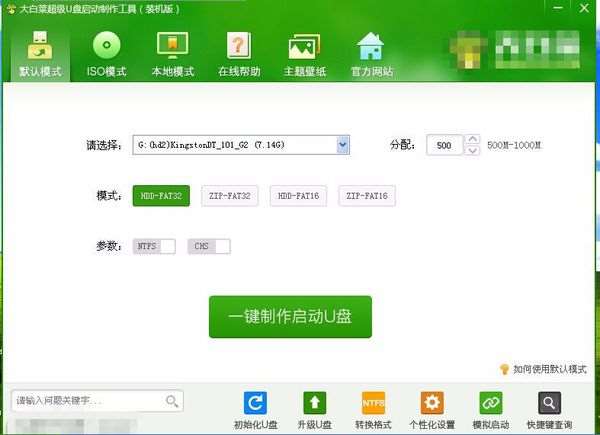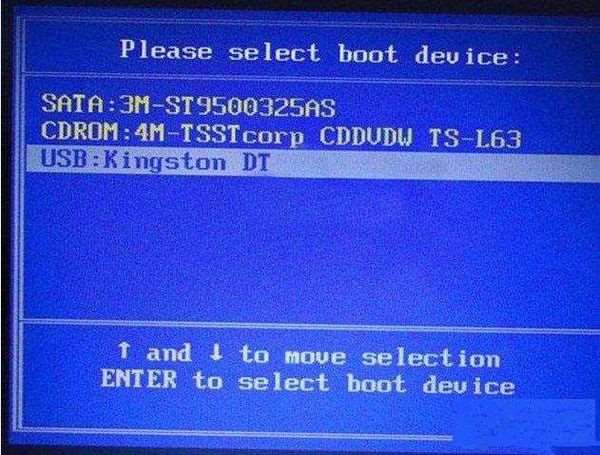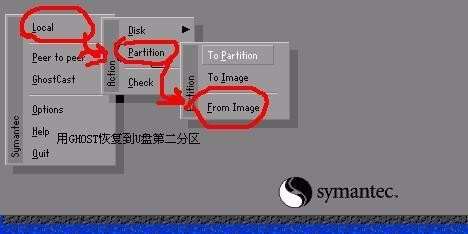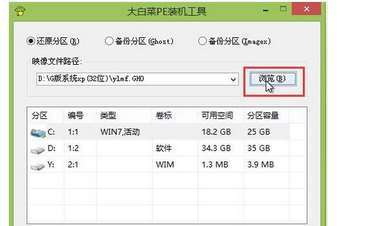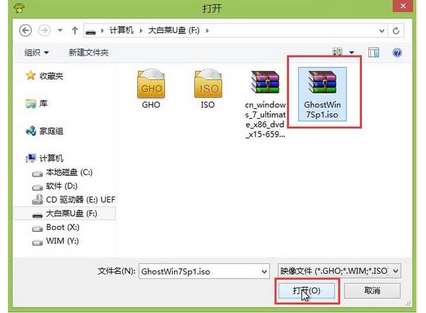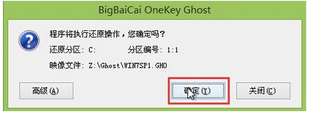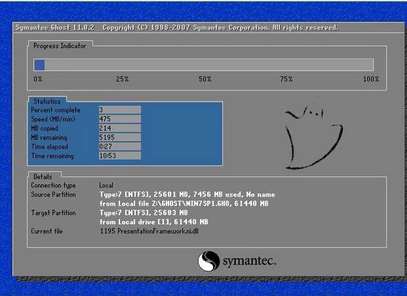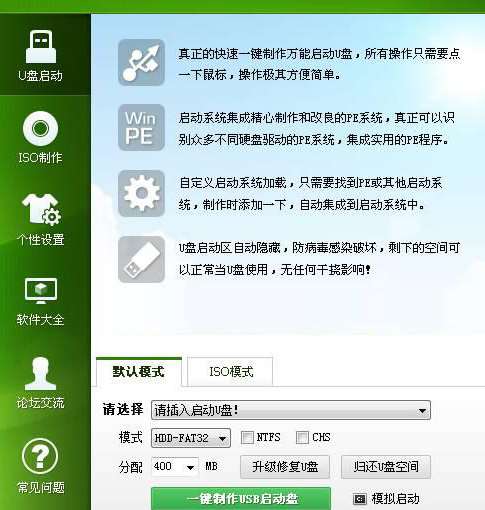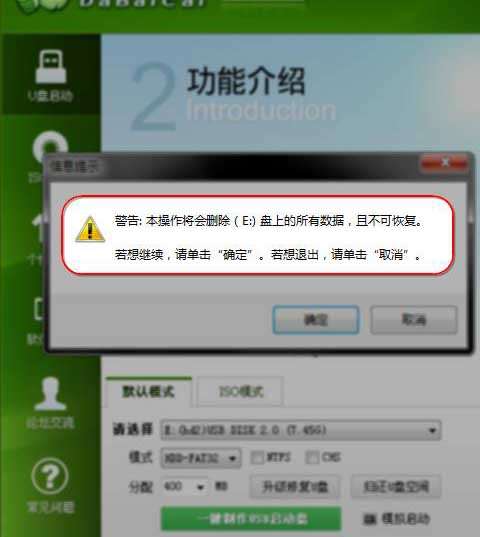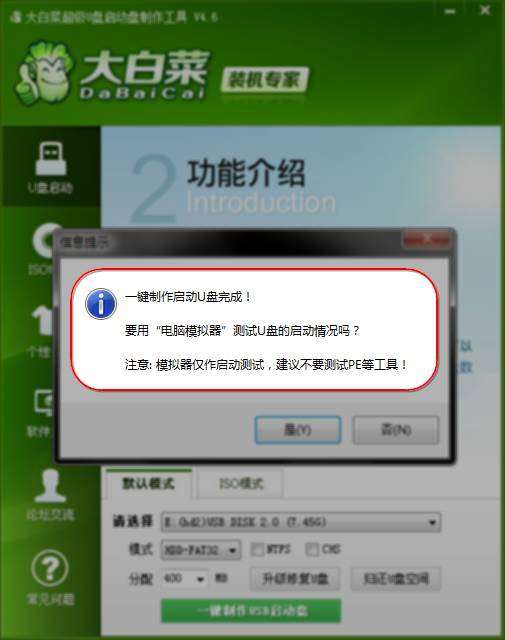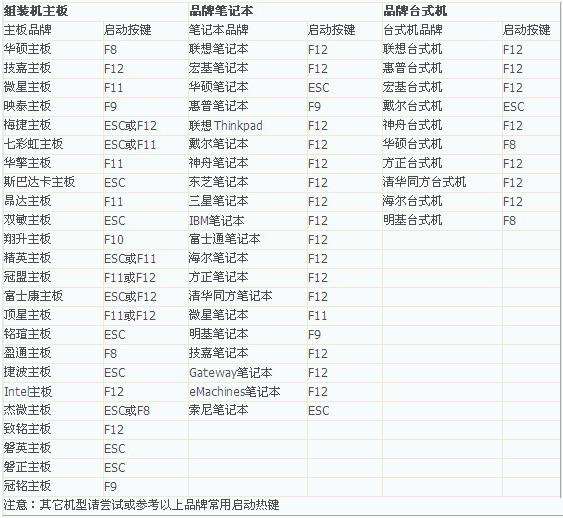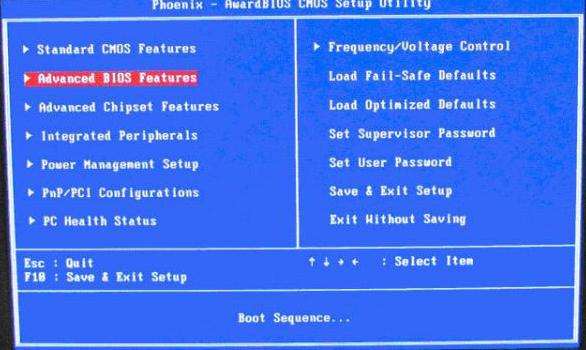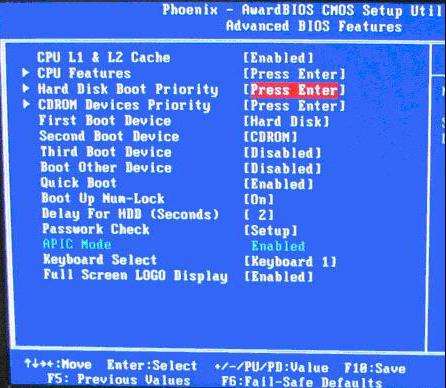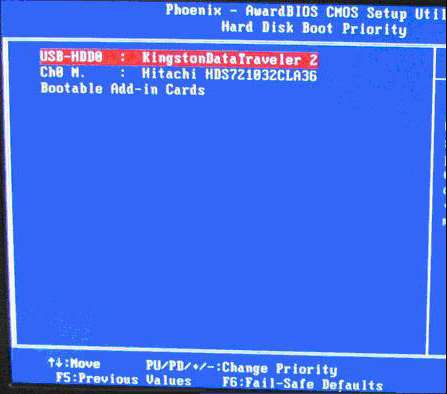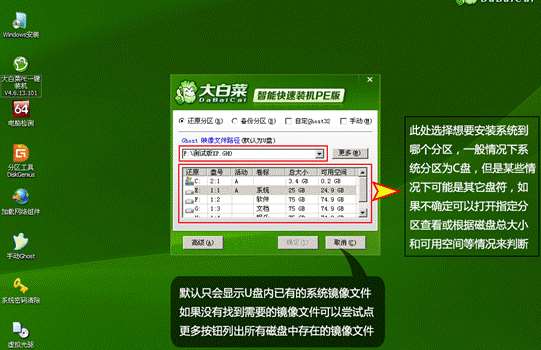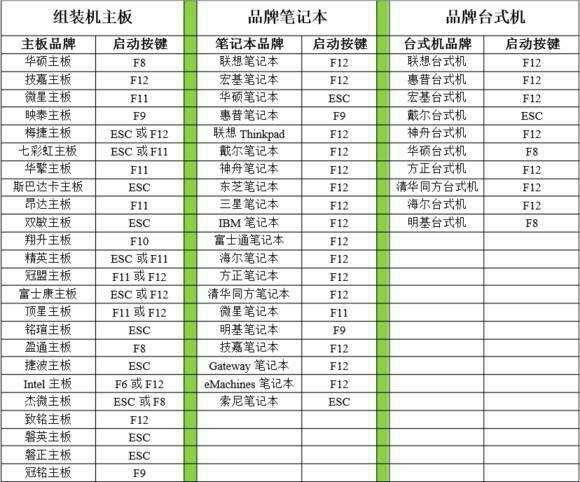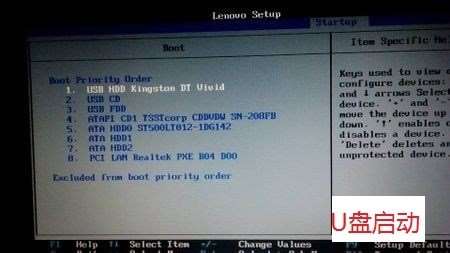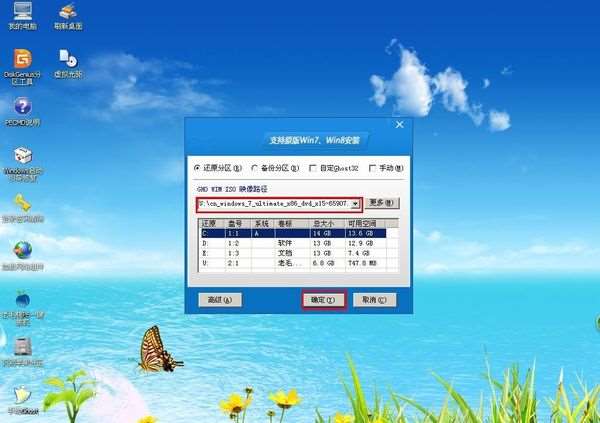大白菜u盘装系统设置u盘启动教程
曲谱自学网今天精心准备的是《大白菜u盘装系统设置u盘启动教程》,下面是详解!
大白菜超级U盘启动盘制作好了怎么装系统
u盘安装
1.下载个u盘制作工具(大白菜老毛桃)之类的,把u盘制作一下,东西先考出来,完成后把win 7 GHO系统文件放到u盘里.
2.开机设置u盘启动,不用进blos,直接网上查找你主板品牌的型号,快捷启动按键是那个,开机点按.
3.选择u盘那一项,进入后,选pe进去重装系统.
大白菜u盘装系统怎么设置u盘第一启动项
U盘装系统步骤:
1.制作U盘启动盘。这里推荐大白菜U盘启动盘制作工具,在网上一搜便是
2.U盘启动盘做好了,我们还需要一个GHOST文件,可以从网上下载一个ghost版的XP/WIN7/WIN8系统,或你自己用GHOST备份的系统盘gho文件,复制到已经做好的U盘启动盘内即可
3.设置电脑启动顺序为U盘,根据主板不同,进BIOS的按键也各不相同,常见的有Delete,F12,F2,Esc等进入 BIOS,找到“Boot”,把启动项改成“USB-HDD”,然后按“F10”—“Yes”退出并保存,再重启电脑既从U盘启动
有的电脑插上U盘,启动时,会有启动菜单提示,如按F11(或其他的功能键)从U盘启动电脑,这样的电脑就可以不用进BIOS设置启动顺序
4.用U盘启动电脑后,运行大白菜WinPE,接下来的操作和一般电脑上的操作一样,你可以备份重要文件、格式化C盘、对磁盘进行分区、用Ghost还原系统备份来安装操作系统
大白菜U盘启动盘制作工具:www.bigbaicai.com
大白菜u盘装系统,怎么设置u盘启动,
我用的是梅捷主板,就是不知道怎么设置u盘启动,已经制作好u盘,懂的请回谢谢!...
我用的是梅捷主板,就是不知道怎么设置u盘启动,已经制作好u盘,懂的请回谢谢!
系统文件一般有二种格式:ISO 格式和 GHO 格式,ISO 格式又分为原版系统和GHOST封装系统二种,只要用解压软件 WinRAR 解压后有大于 600M(WIN7一般2G) 以上的 GHO 文件的,是 GHOST 封装系统,PE 里的大白菜智能装机 PE 版软件可以直接支持还原安装。
如果解压后没有大于 600M 以上的 GHO 文件的是原版 ISO 格式系统,要用安装原版 XP 和 WIN7 的方法安装,详细步骤,以下主要针对 GHOST 封装版的系统,即 gho 系统或者 iso 内含系统 gho 的情况。
主要步骤:
第一步、制作前的软件、硬件准备;
第二步、用大白菜U盘装系统软件制作启动U盘;
第三步、下载需要的gho系统文件并复制到U盘中;
第四步、进入BIOS设置U盘启动顺序;
第五步、用U盘启动快速安装系。
详细步骤:
第一步--制作前的软件、硬件准备
1、U盘一个(建议使用1G以上U盘);
2、下载大白菜U盘装系统软件;
3、下载您需要安装的ghost系统。
第二步--用大白菜U盘装系统软件作启动盘
1、运行程序之前请尽量关闭杀毒软件和安全类软件(本软件涉及对可移动磁盘的读写操作,部分杀软的误报会导致程序出错),下载完成之后 Windows XP 系统下直接双击运行即可,Windows Vista 或 Windows7/8 系统请右键点以管理员身份运行,点击进入大白菜U盘装系统-程序下载和运行。
2、插入U盘之后点击“一键制作USB启动盘”按钮,程序会提示是否继续,确认所选U盘无重要数据后开始制作;
制作过程中不要进行其它操作以免造成制作失败,制作过程中可能会出现短时间的停顿,请耐心等待几秒钟,当提示制作完成时安全删除U盘并重新插拔U盘即可完成启动U盘的制作。
第三步--下载需要的gho系统文件并复制到U盘中
将自己下载的GHO文件或GHOST的ISO系统文件复制到U盘“GHO”的文件夹中,如果只是重装系统盘不需要格式化电脑上的其它分区,也可以把GHO或者ISO放在硬盘系统盘之外的分区中。
第四步--进入BIOS设置U盘启动顺序
电脑启动时按“del”或“F8”键进入BIOS设置。
第五步--用U盘启动快速安装系统
第一种方法、进PE用智能装机工具安装:
勾选“完成后重启”,点击“是”;
系统正在还原
点击“是”重启计算机。
第二种方法、不进PE安装:
把U盘GHO文件夹中希望默认安装的GHO系统文件重命名为“dbc.gho”,插入U盘启动后点击“不进PE安装系统GHO到硬盘第一分区”即可进入安装系统状态了。
以上之外的第三种方法是原版系统的安装,大白菜启动U盘全面支持WindowsXP和Windows7/8原版系统的安装。
大白菜u盘装系统如何在本地磁盘启动
一、用大白菜U盘装系统软件制作启动U盘
1、将下载的软件解压缩并运行,注意:WinXP系统下直接双击运行即可,Win7和Win8系统请右键点以管理员身份运行。
2、插入U盘之后点击一键制作USB启动盘按钮,会弹出提示框是否继续,确认所选U盘无重要数据后开始制作。
3、等几秒钟即可,制作成功会提示。
二、将下载的系统复制到U盘中
将下载的GHO文件或GHOST的ISO系统文件复制到U盘“GHO”的文件夹中,要是只是重装系统盘不需要格式化电脑上的其它分区的话,也可以把GHO或者ISO放在硬盘系统盘之外的分区中
三、进入BIOS设置U盘为第一启动项
1、电脑启动时按“del”或“F8”键进入BIOS设置,进入不同BIOS快捷键如下:
2、选择高级BIOS设置AdvancedBIOS Features。
3、进入高级BIOS设置(AdvancedBIOS Features)界面后,选择硬盘启动优先级:Hard Disk Boot Priority。
4、硬盘启动优先级(Hard DiskBoot Priority)选择:使用小键盘上的加减号“+、-”来选择与移动设备,将U盘选择在最上面。然后,按ESC键退出,回到设置界面即可。
5、友情提示:不同时间的电脑主板的BIOS设置方法不尽相同,如果不是上述的BIOS设置,具体设置请参阅:不同BIOS设置U盘为第一启动项图文教程。
四、用U盘启动快速安装系统
这里有两种方法安装系统,一种是进入PE系统安装,另一种是不进入PE安装系统。
(第一种方法)进入PE系统安装。
1、进入PE系统双击运行大白菜一键装机,然后选择刚刚下载的系统镜像以及想要安装的分区,点击确定。
2、在弹出的提示框中,选择“是”。
3、进入自动安装界面,现在只需等待还原完成重启即可。
(第二种)不进入PE安装系统:
1、将U盘GHO文件夹中想要安装的GHO系统文件重命名为“DBC.GHO”。
2、电脑重启进入选择界面,选择【05】进入Ghost备份还原多系统多合一菜
3、然后在进入的界面中选择【01】不进PE安装系统GHO到硬盘第一分区。
4、按照界面提示键入1即可自动安装完成。
大白菜u盘启动盘做好了。系统也下载好了 接下来怎...
U盘装系统,你需要先把U盘做成启动盘,然后从网上下载系统,并且把解压后,带GHO的系统复制到已经做好U盘启动盘里面。
1.安装系统可以到 www.xiazaijidi.com/win7/ylmf/10172.html去下载最新免费激活雨林木风 WIN7的64位旗舰装机版的系统,并且上面有详细的图文版安装教程,可供安装系统时参考。
2.看完U盘制作的教程你就会用盘装系统。到电脑店去http://u.diannaodian.com/jiaocheng/index.html学习如何装系统。
适合对电脑BIOS设置非常了解才可以。【【在BIOS界面中找到并进入含有“BIOS”字样的选项,1.“Advanced BIOS Features”
3.进入“Advanced BIOS Features”后,找到含有“First”的第一启动设备选项,“First Boot Device”
4.“First Boot Device”选项中,选择“U盘”回车即可,配置都设置好后,按键盘上的“F10”键保存并退出,接着电脑会自己重启,剩下的就是自动安装系统。
上面是设置BIOS启动的步骤。每台电脑BIOS设置不一样,你可以参考一下。学会了,你就可以用U盘装系统。
u盘装系统视频教程 怎么用u盘装系统
朋友,你好:
用U盘安装系统的步骤如下:
(1)第一步:将U盘做成可以启动的U盘启动盘:(准备一个4G的U盘)
首先到“大白菜官网”下载“大白菜装机版”,然后安装在电脑上,并打开这个“大白菜超级U盘制作工具(装机版)”,接着插入一个 4G(2G或者8G)的U盘,然后在打开的窗口选择默认模式,点击“一键制作启动U盘”,根据提示等几分钟,就可以将U盘制作成带PE系统的U盘启动盘。然后到“系统之家”下载系统文件WINXP或者WIN7等,一般在网上下载的文件都是ISO文件,可以直接将这个文件复制到U盘启动盘的ISO文件下面,还可以通过解压ISO文件,把解压得到的XP.GHO或者WIN7.GHO系统直接复制到U盘启动盘的GHO文件夹下面,就可以用来安装系统,如何安装系统第二步会详细讲解:(U盘启动制作工具装机版如下图)
第二步:(以大白菜U盘启动盘为例):来讲述U盘安装系统的步骤:
(1)首先要设好U盘为第一启动项:先把U盘插在电脑的USB接口,然后开机,马上按下F12键(也有的是:F11,F8.,F9,ESC , )这个键叫开机启动项快捷键,这时会出现一个启动项菜单(Boot Menu)的界面,只要用方向键选择USB:Mass Storage Device为第一启动,有的是u盘品牌:USB:Kingstondt 101 G2 或者 Gener ic -sd/mmc (主板不同,这里显示会有所不同),然后用ENTER确定,就可以进入U盘启动了,就可以重装系统了。这种方法设置U盘启动有一个最大的优点就是:重装好系统以后,不要把U盘启动项设回光驱或者硬盘,只对当前有效,重启就失效。(现在的主板都有这个功能,2004年以前的主板就没有这个功能,那就要在BIOS中设置了。)
用快捷键设置U盘启动的图如下:(第三个是U盘启动)
(2)设置好USB为第一启动项,然后开机启动电脑,接着进入U盘,就会现一个菜单,可以用这个菜单上的GHOST11。2来还原镜像,(前提是U盘中一定要放有一个系统文件,不管是GHO和ISO文件名的都可以,)找到这些镜像还原就可以了。如果是GHO文件的系统可以用手动还原镜像的方法:{就是进入GHOST11.2或11.5后,出现一个GHOST的手动画面菜单,依次点击(Local-partition-Form Image)},选择好本机的镜像所在盘符,点确定,然后选择系统要还原的盘符, 点OK,再选择FAST,就自动还原了),而ISO文件的系统可以进入“大白菜U盘启动盘”的PE中,就会自动弹出“ONEKEY(GHOST安装器1.4 4 30)”的安装器,通过它来一键还原ISO系统文件。(如下图):
第一种GHO文件的:手动GHOST还原图:
第二种ISO文件:自动还原的“安装器”还原图:
希望对你有所帮助,祝你快乐~~
台式电脑用U盘大白菜怎样进入大白菜安装系统,
具体步骤如下:
1、将制作好的大白菜u盘启动盘插入usb接口(台式用户建议将u盘插在主机机箱后置的usb接口上),然后重启电脑,出现开机画面时,通过使用启动快捷键引导u盘启动进入到大白菜主菜单界面,选择“【02】运行大白菜Win8PE防蓝屏版(新电脑)”回车确认。
2、登录大白菜装机版pe系统桌面,系统会自动弹出大白菜PE装机工具窗口,点击“浏览(B)”进入下一步操作。
3、点击打开存放在u盘中的ghost win7系统镜像包,点击“打开(O)”后进入下一步操作。
4、等待大白菜PE装机工具提取所需的系统文件后,在下方选择一个磁盘分区用于安装系统使用,然后点击“确定(Y)”进入下一步操作。
5、点击“确定(Y)”进入系统安装窗口。
6、此时耐心等待系统文件释放至指定磁盘分区的过程结束。
7、释放完成后,电脑会重新启动,稍后将继续执行安装win7系统后续的安装步骤,所有安装完成之后便可进入到win7系统桌面。
用大白菜u盘启动盘怎么装系统
自己买了win7旗舰版系统盘和雨林木风ghostxpsp3的系统盘,本子光驱坏了,所以做了一个大白菜启动盘,请问怎么用pe从系统盘里安装,要找什么gho文件吗?xp和win7都是一样的吗?坐等,不...
自己买了win7旗舰版系统盘和雨林木风ghost xp sp3的系统盘,本子光驱坏了,所以做了一个大白菜启动盘,请问怎么用pe从系统盘里安装,要找什么gho文件吗? xp和win7都是一样的吗? 坐等,不懂勿扰 展开
一、用大白菜U盘装系统软件制作启动U盘
1、将下载的软件解压缩并运行,注意:WinXP系统下直接双击运行即可,Win7和Win8系统请右键点以管理员身份运行。
2、插入U盘之后点击一键制作USB启动盘按钮,会弹出提示框是否继续,确认所选U盘无重要数据后开始制作。
3、等几秒钟即可,制作成功会提示。
二、将下载的系统复制到U盘中
将下载的GHO文件或GHOST的ISO系统文件复制到U盘“GHO”的文件夹中,要是只是重装系统盘不需要格式化电脑上的其它分区的话,也可以把GHO或者ISO放在硬盘系统盘之外的分区中
三、进入BIOS设置U盘为第一启动项
1、电脑启动时按“del”或“F8”键进入BIOS设置,进入不同BIOS快捷键如下:
2、选择高级BIOS设置AdvancedBIOS Features。
3、进入高级BIOS设置(AdvancedBIOS Features)界面后,选择硬盘启动优先级:Hard Disk Boot Priority。
4、硬盘启动优先级(Hard DiskBoot Priority)选择:使用小键盘上的加减号“+、-”来选择与移动设备,将U盘选择在最上面。然后,按ESC键退出,回到设置界面即可。
5、友情提示:不同时间的电脑主板的BIOS设置方法不尽相同,如果不是上述的BIOS设置,具体设置请参阅:不同BIOS设置U盘为第一启动项图文教程。
四、用U盘启动快速安装系统
这里有两种方法安装系统,一种是进入PE系统安装,另一种是不进入PE安装系统。
(第一种方法)进入PE系统安装。
1、进入PE系统双击运行大白菜一键装机,然后选择刚刚下载的系统镜像以及想要安装的分区,点击确定。
2、在弹出的提示框中,选择“是”。
3、进入自动安装界面,现在只需等待还原完成重启即可。
(第二种)不进入PE安装系统:
1、将U盘GHO文件夹中想要安装的GHO系统文件重命名为“DBC.GHO”。
2、电脑重启进入选择界面,选择【05】进入Ghost备份还原多系统多合一菜
3、然后在进入的界面中选择【01】不进PE安装系统GHO到硬盘第一分区。
4、按照界面提示键入1即可自动安装完成。
用大白菜制作的U盘启动盘怎么重装系统,戴尔电脑呀...
U盘重装系统操作步骤为:
(1)制作启动U盘:
A、到实体店买个容量4或8G以上的品牌U盘。
B、上网搜索下载老毛桃或大白菜等启动U盘制作工具,将U盘插入电脑运行此软件制作成启动U盘。
C、到系统之家或类似网站下载WIN7等操作系统的GHO文件(如果下载的是ISO文件,可从中提取出GHO文件)或ISO文件,复制到U盘或启动工具指定的U盘文件夹下。也可以上网搜索下载ISO格式的系统镜像文件(内含GHO系统文件或完整的系统安装文件),通过ultraiso等工具释放到U盘制作成包含系统的启动U盘。
(2)设置U盘启动:
A、开机后,当出现主板自检画面或品牌LOGO画面时,快速而连续地按BIOS热键(不同品牌型号电脑BIOS热键不同,笔记本一般为F2键,台式机一般为DEL键)进入BIOS设置界面。
B、按左右箭头键移动并回车进入BOOT(或startups)选项卡,通过按上下箭头键选择启动选项、按+或-键移动启动选项,以设置U盘(有USB-HDD、USB-FDD等不同格式,优先选择USB-HDD)为第一启动项并回车确定(注:部分电脑需要在此时插入U盘进行识别才能设置)。部分老主板需要进入Advanced BIOS Features选项卡后,在“1st Boot Device”处回车,再选择USB-HDD。部分新主板支持EFI,开机后连按F12或F11进入启动选项菜单,可不进BIOS界面直接选择U盘(事先插入U盘即识别出来的U盘的型号)或Generic Flash Disk(通用闪存盘)或Removable Device(移动磁盘)启动电脑。
C、按F10保存并退出BIOS,电脑会自动重启。如果成功从U盘启动,则会显示U盘功能菜单。
(3)重装系统:以上操作无效则重复第1、2步,在进入U盘功能菜单之后,选择“安装系统到硬盘第一分区“,回车确定后按提示操作,或者进入PE系统后,运行桌面上的“一键安装系统”,电脑会自动运行GHOST软件并自动搜索U盘上的GHO文件克隆安装到C区,整个过程基本无需人工干预,直到最后进入系统桌面。
新电脑怎么用大白菜U盘装系统?
只要做系统就按照以下步骤方法:
1.下载大白菜,安装。
2.启动大白菜,插入U盘,识别后点击制作。
3.下载系统镜像文件,用winrar打开这个文件从中找到一个体积最大的GHO文件解压出来 。
4.把这个GHO文件复制到U盘里 。
5.插入U盘,重启电脑进入BIOS设置U盘为第一启动项,保存重启 。
6.插入U盘,启动电脑后自动进入U盘大白菜界面,选择PE系统进入(实际选项名称有出入,但PE两个字一定有) 。
7.进入PE系统后在桌面找到ghost工具(名称可能不同),打开GHOST后选择U盘里的GHO,恢复指定到C盘 。
8.恢复完成后拔掉U盘,重启电脑,这时候系统开始自动安装等待完成即可。
注意事项:
1、制作大白菜u盘启动盘之前请备份好U盘上有用的数据,最好能完全格式化一遍
U盘。
2、有NTFS分区的硬盘或多硬盘的系统,在DOS下硬盘的盘符排列和在Windows中
的顺序可能不一样,需要自行查找确定,以免误操作。
3、U盘启动盘出现问题主要原因:①主板不支持U盘启动(或支持的不完善); ②
某些DOS软件(尤其是对磁盘操作类的)对U盘支持的可能不是很好;
③U盘是DOS之后出现的新硬件,种类比较繁杂,而且目前绝大多数的USB设备都没有DOS
下的驱动,目前使用的基本都是兼容驱动,所以出现一些问题也在所难免;
④U盘本身质量有问题; ⑤经常对U盘有不正确的操作,比如2000、XP、2003下直接插
拔U盘,而不是通过《安全删除硬件》来卸载。
大白菜u盘装系统设置u盘启动教程
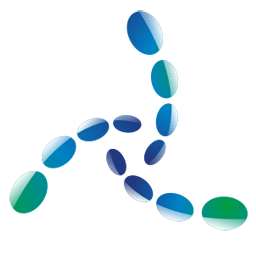
U深度装系统是指对计算机的操作系统进行安装。当用户误操作或病毒、木马程序的破坏,系统中的重要文件受损导致错误甚至崩溃无法启动,而不得不安装;一些喜欢操作电脑者,在系统运行正常情况下为了为了对系统进行优化,使系统在最优状态下工作,而进行安装。如今安装系统的途径和工具主要有光驱、优盘以及系统还原三种方式,U深度U盘装系统的便捷的优越性越来越成为时下主流,各大U盘系统安装工具的新兴发展更是推动了这里技术走向成熟与普及。
热门曲谱
 刘德华喊话四大天王合体做节目:他们愿意我 彭于晏带违规水果过海关被罚 据台湾媒体报道,彭于晏7月1日返回台北在松山机场过海关的时候,因为不小心带了水果,被海关查获并罚款3000元台币 。有台湾媒体询问机场工作人...[详情]分类:知识库时间:12:37
刘德华喊话四大天王合体做节目:他们愿意我 彭于晏带违规水果过海关被罚 据台湾媒体报道,彭于晏7月1日返回台北在松山机场过海关的时候,因为不小心带了水果,被海关查获并罚款3000元台币 。有台湾媒体询问机场工作人...[详情]分类:知识库时间:12:37 led和节能灯哪个好
led和节能灯哪个好 概括:这道题是贲友颗同学的课后练习题,主要是关于led和节能灯哪个好,指导老师为黎老师。LED节能灯是继紧凑型荧光灯(即普通节能灯...
[详情]分类:知识库时间:14:47 个人所得税税率
个人所得税税率 概括:这道题是蒲值暇同学的课后练习题,主要是关于个人所得税税率,指导老师为阚老师。
题目:个人所得税税率
解:<...[详情]分类:知识库时间:14:51 个税计算方法
个税计算方法 概括:这道题是文缘卣同学的课后练习题,主要是关于个税计算方法,指导老师为惠老师。负所得税制度的意义财税部门出台了给予弱势群...
[详情]分类:知识库时间:14:51 李光洁宣布结婚 彭于晏带违规水果过海关被罚 据台湾媒体报道,彭于晏7月1日返回台北在松山机场过海关的时候,因为不小心带了水果,被海关查获并罚款3000元台币 。有台湾媒体询问机场工作人...[详情]分类:知识库时间:12:37
李光洁宣布结婚 彭于晏带违规水果过海关被罚 据台湾媒体报道,彭于晏7月1日返回台北在松山机场过海关的时候,因为不小心带了水果,被海关查获并罚款3000元台币 。有台湾媒体询问机场工作人...[详情]分类:知识库时间:12:37 什么可以美白牙齿
什么可以美白牙齿 概括:这道题是贡泼俊同学的课后练习题,主要是关于什么可以美白牙齿,指导老师为井老师。冷光美白牙齿顾名思义就是用冷光来美白牙...
[详情]分类:知识库时间:14:58 什么是连带责任
什么是连带责任 概括:这道题是满澄檬同学的课后政治练习题,主要是关于什么是连带责任,指导老师为宦老师。
题目:什么是连带责任
...[详情]分类:知识库时间:14:58 趣头条与江苏卫视达成战略合作 彭于晏带违规水果过海关被罚 据台湾媒体报道,彭于晏7月1日返回台北在松山机场过海关的时候,因为不小心带了水果,被海关查获并罚款3000元台币 。有台湾媒体询问机场工作人...[详情]分类:知识库时间:12:37
趣头条与江苏卫视达成战略合作 彭于晏带违规水果过海关被罚 据台湾媒体报道,彭于晏7月1日返回台北在松山机场过海关的时候,因为不小心带了水果,被海关查获并罚款3000元台币 。有台湾媒体询问机场工作人...[详情]分类:知识库时间:12:37 利率怎么算
利率怎么算 概括:这道题是从纲凑同学的课后练习题,主要是关于利率怎么算,指导老师为殳老师。银行利率表示一定时期内利息量与本金的比率,通...
[详情]分类:知识库时间:14:58 名贵树种
名贵树种 概括:这道题是山翁灿同学的课后练习题,主要是关于名贵树种,指导老师为谈老师。
题目:名贵树种
解: ...[详情]分类:知识库时间:14:56 埃利斯
埃利斯 概括:这道题是苏似涡同学的课后政治练习题,主要是关于埃利斯,指导老师为裴老师。
题目:埃利斯
解: ...[详情]分类:知识库时间:14:54 差异
差异 概括:这道题是巫唐抖同学的课后练习题,主要是关于差异,指导老师为左老师。暂时性差异是由税收法规与会计准则确认时间或计税基础...
[详情]分类:知识库时间:14:53 平衡梁
平衡梁 概括:这道题是浦晓淖同学的课后练习题,主要是关于平衡梁,指导老师为赵老师。平衡梁为吊装机具的重要组成部分,可用于保持被吊设...
[详情]分类:知识库时间:14:54 建筑图集
建筑图集 概括:这道题是蓟侠位同学的课后政治练习题,主要是关于建筑图集,指导老师为焦老师。《新疆传统建筑图集》是2009年新疆科学技术出...
[详情]分类:知识库时间:14:54 成分分析
成分分析 概括:这道题是颜仑徽同学的课后练习题,主要是关于成分分析,指导老师为戈老师。
题目:成分分析
解: ...[详情]分类:知识库时间:14:56 无坚不摧之力
无坚不摧之力 概括:这道题是路婆掖同学的课后政治练习题,主要是关于无坚不摧之力,指导老师为祁老师。
题目:无坚不摧之力
解:<...[详情]分类:知识库时间:14:54 气垫船原理
气垫船原理 概括:这道题是席洞朴同学的课后练习题,主要是关于气垫船原理,指导老师为毛老师。通风工程是送风、排风、除尘、气力输送以及防、...
[详情]分类:知识库时间:14:54 海狸
海狸 概括:这道题是项筛卦同学的课后练习题,主要是关于海狸,指导老师为钱老师。
题目:海狸
解: ...[详情]分类:知识库时间:14:56 38译码器
38译码器 知识点:《38译码器》 收集:瞿收霉 编辑:桂花
[详情]分类:知识库时间:10:57
本知识点包括:1、38译码器在单片机系统中的作用是什么? 2、求vh... aidma
aidma 知识点:《aidma》 收集:蒯超峦 编辑:栀子花女孩
[详情]分类:知识库时间:12:08
本知识点包括:1、SOV/SOM是什么?AIDMA和AIDAS理论代表什么...